 [TẶNG BẠN] TRỌN BỘ Bí kíp học tốt 08 môn
[TẶNG BẠN] TRỌN BỘ Bí kíp học tốt 08 môn
 Chắc suất Đại học top - Giữ chỗ ngay!!
ĐĂNG BÀI NGAY để cùng trao đổi với các thành viên siêu nhiệt tình & dễ thương trên diễn đàn.
Chắc suất Đại học top - Giữ chỗ ngay!!
ĐĂNG BÀI NGAY để cùng trao đổi với các thành viên siêu nhiệt tình & dễ thương trên diễn đàn.
Xin chào tất cả các bạn , Windows 10 đang là bản Windows mới và tiên tiến nhất của Microsoft . Mình dám chắc có khá nhiều bạn thắc mắc làm sao để cài được Windows thấp hơn lên Windows 10 bây giờ , vậy hôm nay mình sẽ hướng dẫn các bạn cách nâng cấp , chúng ta cùng đi nào !
Trước tiên bạn phải chuẩn bị những thứ sau :
- File.iso Windows 10 bản bạn cần dùng
- Phần mềm UltraISO cho Windows từ Windows 7 trở xuống , từ Windows 8 trở lên chỉ cần click 2 cái mà sẽ tự Mount .
Bước 1 : Kiểm tra máy bạn có thể cài đặt được Windows 10 hay không ?
Lưu ý : Cấu hình tối thiểu để cài Windows 10
Lời khuyên : Nếu có 4GB Ram trở lên thì nên cài windows 64bit để nhận đủ RAM .
Vào Properties để kiểm tra như đã hướng dẫn tại bài viết này :
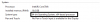
Máy mình đang sử dụng 16GB RAM và phiên bản Windows 64bit vậy mình sẽ dùng Windows 64bit .
Bước 3 : Mount file vag bắt đầu cài đặt :
.png)
( Ảnh : Vforum )
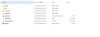
Chọn setup
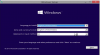
Nhấn Next rồi Install now
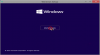
Cụ thể hơn sau bước này
Chúc các bạn thành công !
Trước tiên bạn phải chuẩn bị những thứ sau :
- File.iso Windows 10 bản bạn cần dùng
- Phần mềm UltraISO cho Windows từ Windows 7 trở xuống , từ Windows 8 trở lên chỉ cần click 2 cái mà sẽ tự Mount .
Bước 1 : Kiểm tra máy bạn có thể cài đặt được Windows 10 hay không ?
Lưu ý : Cấu hình tối thiểu để cài Windows 10
- CPU: Vi xử lý có tốc độ 1GHz hoặc nhanh hơn.
- RAM: 1GB for 32-bit or 2 GB for 64-bit.
- Dung lượng ổ cứng: 16 GB cho bản Windows 32-bit và 20 GB cho bản 64-bit. ...
- VGA: Hỗ trợ DirectX 9 có driver tương thích WDDM 1.0.
- Màn hình: Độ phân giải tối thiểu là 800x600.
Lời khuyên : Nếu có 4GB Ram trở lên thì nên cài windows 64bit để nhận đủ RAM .
Vào Properties để kiểm tra như đã hướng dẫn tại bài viết này :
Máy mình đang sử dụng 16GB RAM và phiên bản Windows 64bit vậy mình sẽ dùng Windows 64bit .
Bước 3 : Mount file vag bắt đầu cài đặt :
.png)
( Ảnh : Vforum )
Chọn setup
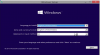
Nhấn Next rồi Install now
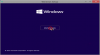
Cụ thể hơn sau bước này
Chúc các bạn thành công !

